溫馨提示×
您好,登錄后才能下訂單哦!
點擊 登錄注冊 即表示同意《億速云用戶服務條款》
您好,登錄后才能下訂單哦!
這篇“怎么用Python PyQt5模塊實現一個瀏覽器”文章的知識點大部分人都不太理解,所以小編給大家總結了以下內容,內容詳細,步驟清晰,具有一定的借鑒價值,希望大家閱讀完這篇文章能有所收獲,下面我們一起來看看這篇“怎么用Python PyQt5模塊實現一個瀏覽器”文章吧。
pip3 install PyQt5 (沒有指定版本的話,默認會安裝最新的)pip3 install sippip3 install PyQtWebEngine
(PyQtWebEngine是Qt WebEngine的一組框架,該框架提供了在應用程序中嵌入 Web 內容的能力,并且基于 Chrome 瀏覽器。)
from PyQt5.QtCore import *
from PyQt5.QtWidgets import *
from PyQt5.QtGui import *
from PyQt5.QtWebEngineWidgets import *
import os
import sys
class MainWindow(QMainWindow):
def __init__(self, *args, **kwargs):
super().__init__(*args, **kwargs)
self.resize(2000, 1314)
self.show()
self.tabWidget = QTabWidget()
self.tabWidget.setTabShape(QTabWidget.Triangular)
self.tabWidget.setDocumentMode(True)
self.tabWidget.setMovable(True)
self.tabWidget.setTabsClosable(True)
self.tabWidget.tabCloseRequested.connect(self.close_Tab)
self.setCentralWidget(self.tabWidget)
self.webview = WebEngineView(self)
self.webview.load(QUrl("http://www.baidu.com"))
self.create_tab(self.webview)
navtb = QToolBar("Navigation")
navtb.setIconSize(QSize(16, 16))
self.addToolBar(navtb)
back_btn = QAction(QIcon(os.path.join("images", "houtui.png")), "后退", self)
back_btn.triggered.connect(self.webview.back)
navtb.addAction(back_btn)
next_btn = QAction(QIcon(os.path.join("images", "qianjin.png")), "前進", self)
next_btn.triggered.connect(self.webview.forward)
navtb.addAction(next_btn)
reload_btn = QAction(QIcon(os.path.join("images", "refresh_icon.png")), "刷新", self)
reload_btn.triggered.connect(self.webview.reload)
navtb.addAction(reload_btn)
home_btn = QAction(QIcon(os.path.join("images", "geren1.png")), "主頁", self)
navtb.addAction(home_btn)
self.urlbar = QLineEdit()
stop_btn = QAction(QIcon(os.path.join("images", "cross-circle.png")), "Stop", self)
stop_btn.triggered.connect(lambda: self.tabs.currentWidget().stop())
navtb.addAction(stop_btn)
self.urlbar.returnPressed.connect(self.navigate_to_url)
navtb.addSeparator()
navtb.addWidget(self.urlbar)
self.webview.urlChanged.connect(self.renew_urlbar)
def navigate_to_url(self):
q = QUrl(self.urlbar.text())
if q.scheme() == "":
q.setScheme("http")
self.webview.setUrl(q)
def renew_urlbar(self, q):
self.urlbar.setText(q.toString())
self.urlbar.setCursorPosition(0)
def create_tab(self, webview):
self.tab = QWidget()
self.tabWidget.addTab(self.tab, "新建標簽頁")
self.tabWidget.setCurrentWidget(self.tab)
self.Layout = QHBoxLayout(self.tab)
self.Layout.setContentsMargins(0, 0, 0, 0)
self.Layout.addWidget(webview)
def close_Tab(self, index):
if self.tabWidget.count() > 1:
self.tabWidget.removeTab(index)
else:
self.close()
class WebEngineView(QWebEngineView):
def __init__(self, mainwindow, parent=None):
super(WebEngineView, self).__init__(parent)
self.mainwindow = mainwindow
def createWindow(self, QWebEnginePage_WebWindowType):
new_webview = WebEngineView(self.mainwindow)
self.mainwindow.create_tab(new_webview)
return new_webview
app = QApplication(sys.argv)
browser = MainWindow()
browser.show()
sys.exit(app.exec_())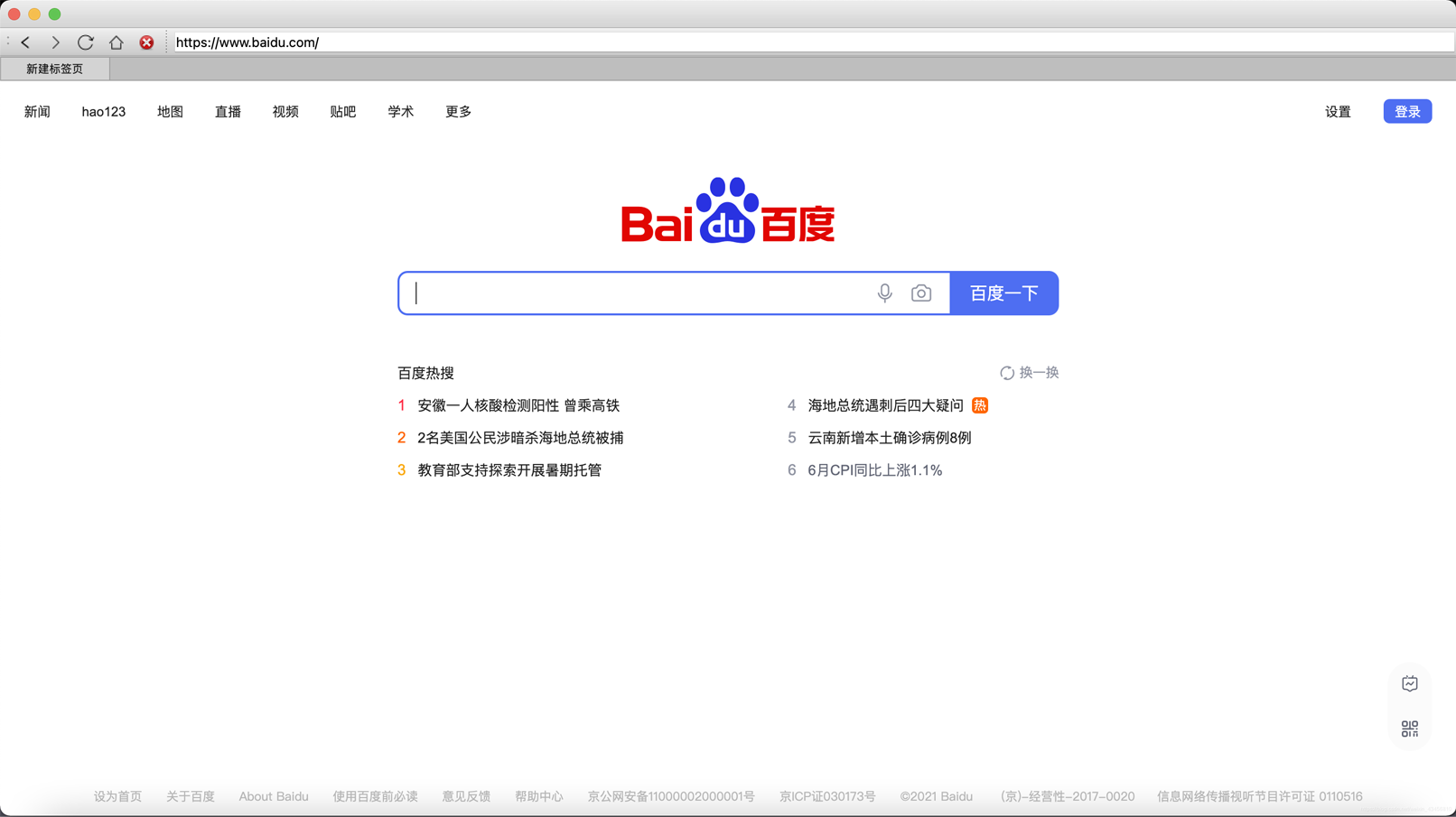
如果提示說缺少哪些模塊的話,一般Pycharm都會有提示安裝,如果沒有提示,可以參考一下我運行成功的庫:
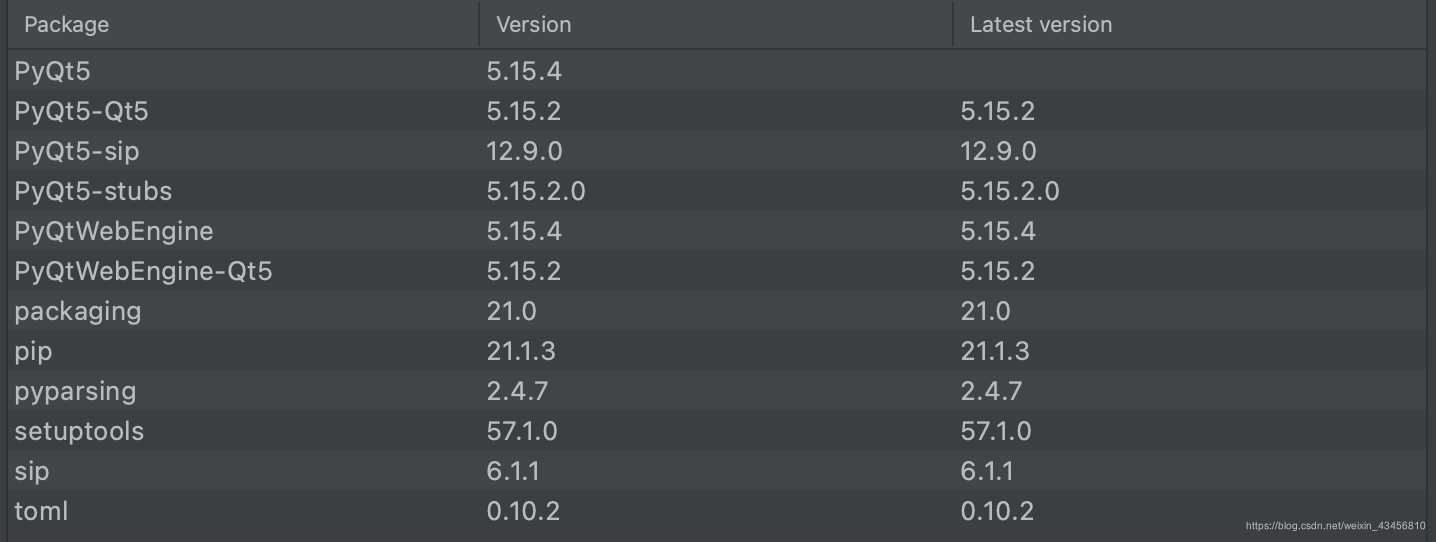
以上就是關于“怎么用Python PyQt5模塊實現一個瀏覽器”這篇文章的內容,相信大家都有了一定的了解,希望小編分享的內容對大家有幫助,若想了解更多相關的知識內容,請關注億速云行業資訊頻道。
免責聲明:本站發布的內容(圖片、視頻和文字)以原創、轉載和分享為主,文章觀點不代表本網站立場,如果涉及侵權請聯系站長郵箱:is@yisu.com進行舉報,并提供相關證據,一經查實,將立刻刪除涉嫌侵權內容。